Edraw Max亿图软件怎么绘制数学象限图?
发布时间:2017-01-04 来源:查字典编辑
摘要:象限是数学中的平面直角坐标系划分的区域,由右上方、左上方、左下方和右下方组成,分别分为第一象限、第二象限、第三象限和第四象限。下面将讲述如何...
象限是数学中的平面直角坐标系划分的区域,由右上方、左上方、左下方和右下方组成,分别分为第一象限、第二象限、第三象限和第四象限。下面将讲述如何利用Edraw Max设计出象限图,具体操作如下:
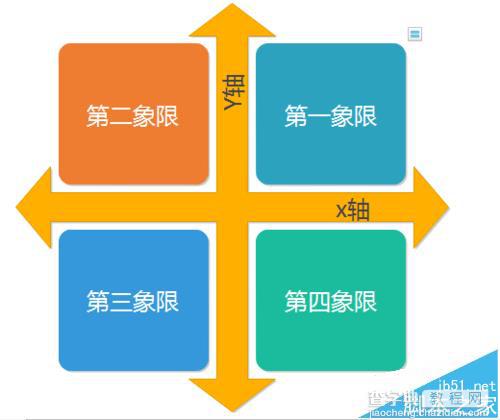
1、双击打开Edraw Max设计软件,通过“New”找到商业图(Business Diagram),如下图所示:
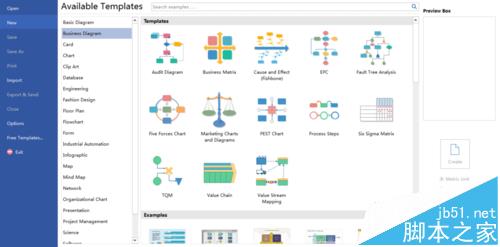
2、在模板菜单项选择第二个“Business Matrix”,并单击“Create”,如下图所示:
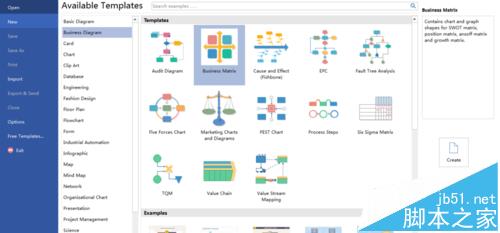
3、这时会生成一个空白的编辑区域,左侧有不同的元素可供选择,如下图所示:
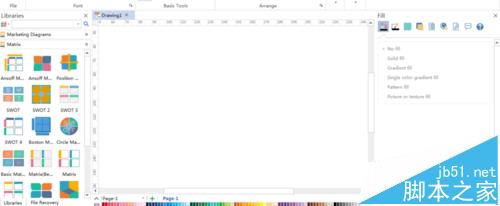
4、在“Matrix”选择第一行第三个“Position Map”,拖一个到画布中,如下图所示:
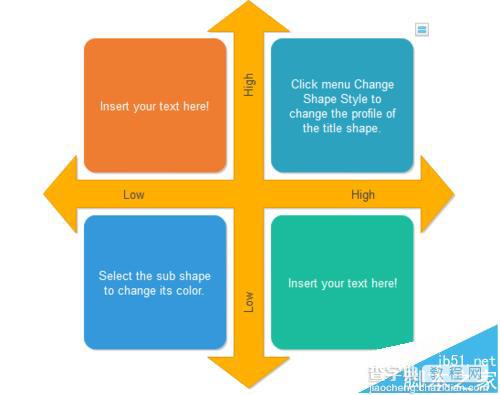
5、修改四个正方形内部的内容,分别改为第一象限、第二象限、第三象限和第四象限,如下图所示:

6、选中整个图形,修改字体大小和类型,找一个符合整体的字体,如下图所示:

注意事项:
熟悉商业图中的“Business Matrix”的用法


